
ການກະຕຸ້ນຂອງ Windows OS ທີ່ມີຄວາມລຽບງ່າຍທັງຫມົດອາດຈະເປັນວຽກທີ່ບໍ່ສາມາດໃຊ້ໄດ້ໃນການໃຊ້ຜູ້ໃຊ້ທີ່ບໍ່ມີປະສົບການ, ເພາະວ່າມັນອາດຈະເກີດຂື້ນໃນໄລຍະນີ້ທີ່ບໍ່ສາມາດເຮັດໄດ້. ພວກເຮົາອຸທິດເອກະສານນີ້ໃຫ້ກັບຄວາມລົ້ມເຫຼວຂອງຫນຶ່ງໃນລະຫັດ 0x80072F8F.
ຂໍ້ຜິດພາດໃນການແກ້ໄຂ 0x80072F8F.
ເພື່ອເລີ່ມຕົ້ນດ້ວຍ, ທ່ານຈະວິເຄາະສັ້ນໆກ່ຽວກັບຫຼັກການຂອງຂະບວນການເປີດໃຊ້ງານ. ລະບົບປະຕິບັດການຂອງພວກເຮົາສົ່ງຄໍາຮ້ອງຂໍໃຫ້ກັບ Server Microsoft ພິເສດແລະໄດ້ຮັບຄໍາຕອບທີ່ສອດຄ້ອງກັນ. ມັນແມ່ນຢູ່ໃນຂັ້ນຕອນນີ້ທີ່ຄວາມຜິດພາດອາດຈະເກີດຂື້ນ, ເຫດຜົນທີ່ຈະຢູ່ໃນຂໍ້ມູນທີ່ບໍ່ຖືກຕ້ອງສົ່ງຕໍ່ກັບເຊີບເວີ. ສິ່ງນີ້ສາມາດເກີດຂື້ນໄດ້ເນື່ອງຈາກການຕັ້ງຄ່າເວລາຫຼືຕົວກໍານົດເວລາຂອງເຄືອຂ່າຍທີ່ບໍ່ຖືກຕ້ອງ. ການກະຕຸ້ນທີ່ປະສົບຜົນສໍາເລັດກໍ່ອາດຈະສົ່ງຜົນກະທົບຕໍ່ໄວຣັດ, ຕິດຕັ້ງໂປແກຼມແລະຜູ້ຂັບຂີ່ທີ່ຕິດຕັ້ງ, ພ້ອມທັງປຸ່ມ "Superfluous" ໃນລະບົບລົງທະບຽນ.ກ່ອນທີ່ຈະໄດ້ຮັບປະກັນວ່າເງື່ອນໄຂທັງຫມົດທີ່ຈໍາເປັນສໍາລັບການປະຕິບັດງານປົກກະຕິ.
- ຕັດການເຊື່ອມຕໍ່ປ້ອງກັນໄວຣັດຖ້າຕິດຕັ້ງຢູ່ໃນ PC. ບັນດາໂປແກຼມເຫຼົ່ານີ້ອາດຈະປ້ອງກັນການສົ່ງຄໍາຮ້ອງຂໍແລະຮັບຄໍາຕອບຜ່ານເຄືອຂ່າຍ.
ອ່ານເພິ່ມເຕິມ: ວິທີການປິດການປ້ອງກັນໄວຣັດ
- ປັບປຸງໄດເວີບັດເຄືອຂ່າຍ, ນັບຕັ້ງແຕ່ຊອບແວທີ່ລ້າສະໄຫມສາມາດເຮັດໃຫ້ອຸປະກອນປະຕິບັດງານບໍ່ຖືກຕ້ອງ.
ອ່ານຕໍ່: ວິທີການປັບປຸງຄົນຂັບລົດ
- ພະຍາຍາມປະຕິບັດງານພາຍຫຼັງ, ເພາະວ່າ server ອາດຈະບໍ່ສາມາດໃຊ້ໄດ້ເນື່ອງຈາກວຽກງານດ້ານເຕັກນິກຫຼືດ້ວຍເຫດຜົນອື່ນ.
- ກວດເບິ່ງວ່າຕົວເລກທີ່ສໍາຄັນຂອງໃບອະນຸຍາດແມ່ນຖືກຕ້ອງ. ຖ້າທ່ານກໍາລັງໃຊ້ຂໍ້ມູນຂອງຄົນອື່ນ, ຈົ່ງຈື່ໄວ້ວ່າກຸນແຈອາດຈະຖືກຫ້າມ.
ຫຼັງຈາກທີ່ທັງຫມົດຂອງລາຍການຂ້າງເທິງໄດ້ຖືກປະຕິບັດ, ດໍາເນີນການຕໍ່ກໍາລັງຂອງປັດໃຈອື່ນໆ.
ສາເຫດ 1: ລະບົບເວລາ
ເວລາຂອງລະບົບການສັກຢາສາມາດເຮັດໃຫ້ເກີດບັນຫາຫຼາຍຢ່າງ. ການຕັ້ງຄ່າເຫຼົ່ານີ້ແມ່ນມີຄວາມສໍາຄັນເປັນພິເສດສໍາລັບການເປີດໃຊ້ຊອບແວ, ລວມທັງ OS. ຄວາມແຕກຕ່າງເຖິງແມ່ນວ່າໃນຫນຶ່ງນາທີຈະໃຫ້ເຫດຜົນຂອງເຊີບເວີບໍ່ໃຫ້ສົ່ງຄໍາຕອບໃຫ້ທ່ານ. ທ່ານສາມາດແກ້ໄຂວຽກງານດັ່ງກ່າວໂດຍກໍານົດຕົວຊີ້ວັດດ້ວຍຕົນເອງ, ຫຼືປ່ຽນເປັນ synchronization ອັດຕະໂນມັດຜ່ານອິນເຕີເນັດ. ຄໍາແນະນໍາ: ໃຊ້ທີ່ຢູ່ທີ່ຢູ່ .windows.com.

ອ່ານຕໍ່: ການປະສານງານທີ່ໃຊ້ເວລາໃນ Windows 7
ສາເຫດທີ 2: ຕົວກໍານົດການເຄືອຂ່າຍ
ຄຸນຄ່າທີ່ບໍ່ຖືກຕ້ອງຂອງການຕັ້ງຄ່າເຄືອຂ່າຍສາມາດນໍາໄປສູ່ຄວາມຈິງທີ່ວ່າຄອມພິວເຕີຂອງພວກເຮົາ, ຈາກຈຸດຂອງເຊີບເວີ, ຈະສົ່ງຄໍາຮ້ອງຂໍທີ່ບໍ່ຖືກຕ້ອງ. ໃນກໍລະນີນີ້, ມັນບໍ່ສໍາຄັນວ່າການຕັ້ງຄ່າໃດທີ່ຄວນຈະເປັນ "ບິດເບືອນ", ເພາະວ່າພວກເຮົາພຽງແຕ່ຕ້ອງການຕັ້ງຄ່າໃຫ້ພວກມັນຄືນໃຫມ່.
- ໃນ "ເສັ້ນຄໍາສັ່ງ" ແລ່ນໃນນາມຂອງຜູ້ເບິ່ງແຍງລະບົບ, ໃນທາງກັບກັນ, ປະຕິບັດສີ່ຄໍາສັ່ງ.
ອ່ານເພີ່ມເຕີມ: ວິທີການເປີດໃຊ້ "ເສັ້ນຄໍາສັ່ງ" ໃນ Windows 7
Netsh WinSock Reset.
etsh int ip ip ໃຫມ່
ການຕັ້ງຄ່າ SPETHSTP RESET PROXY
ipconfig / flushdns.
ຄໍາສັ່ງທໍາອິດຕັ້ງຄ່າໄດເລກະທໍລີ winsock, ຄັ້ງທີສອງເຮັດຄືກັນກັບໂປແກຼມ TCP / IP / IP ໄດ້ປິດຕົວແທນ, ແລະສີ່ສະອາດ cache.
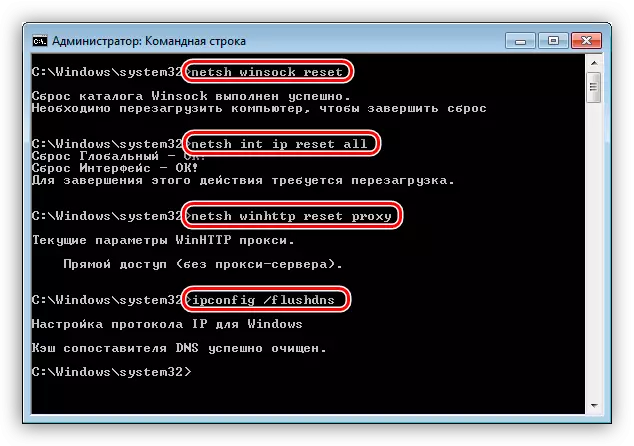
- reboot ເຄື່ອງຈັກແລະພະຍາຍາມກະຕຸ້ນລະບົບ.
ສາເຫດທີ 3: ພາລາມິເຕີທີ່ມີທະບຽນບໍ່ຖືກຕ້ອງ
ການລົງທະບຽນຂອງ Windows ມີຂໍ້ມູນເພື່ອຈັດການທຸກຂະບວນການໃນລະບົບ. ຕາມທໍາມະຊາດ, ມີກຸນແຈ, "ມີຄວາມຜິດ" ໃນບັນຫາຂອງພວກເຮົາ. ມັນຕ້ອງໄດ້ຮັບການຕັ້ງຄ່າໃຫມ່, ນັ້ນແມ່ນ, ສະແດງໃຫ້ເຫັນ OS ວ່າພາລາມິເຕີຖືກປິດໃຊ້ງານ.
- ເປີດບັນນາທິການຈົດທະບຽນລະບົບໂດຍທາງໃດກໍ່ຕາມ.
ອ່ານຕໍ່: ວິທີການເປີດບັນນາທິການຈົດທະບຽນໃນ Windows 7
- ໄປສາຂາ
HKLM / Software / Microsoft / Windows / Contersversion / Setup / Oobe / Oobe
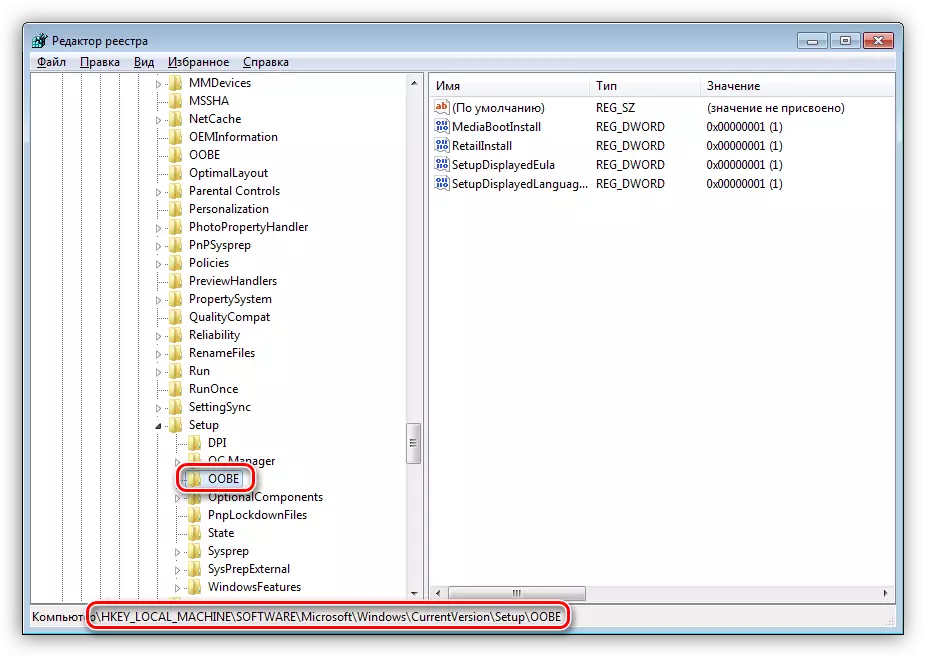
ໃນທີ່ນີ້ພວກເຮົາສົນໃຈທີ່ Key ທີ່ເອີ້ນວ່າ
MediaBootInstall
ກົດມັນສອງຄັ້ງແລະໃນ "ມູນຄ່າ" ການຂຽນພາກສະຫນາມ "0" (ເລກ) ໂດຍບໍ່ຕ້ອງໃຊ້ຄໍາເວົ້າ, ຫລັງຈາກນັ້ນພວກເຮົາກົດ OK.
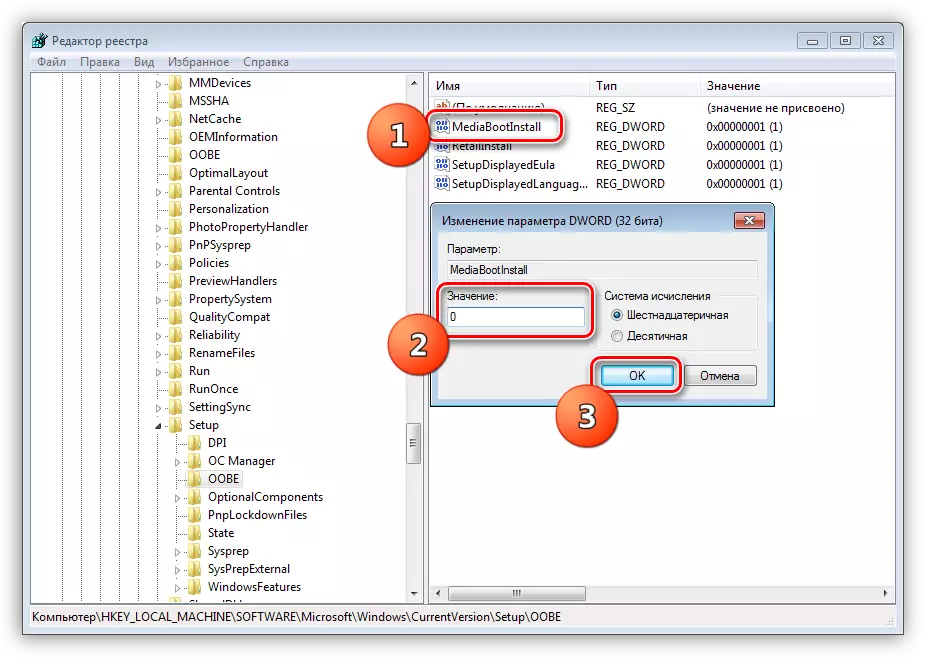
- ປິດບັນນາທິການແລະ reboot ຄອມພິວເຕີ.
ສະຫຼຸບ
ຕາມທີ່ທ່ານເຫັນ, ແກ້ໄຂບັນຫາດ້ວຍການເປີດໃຊ້ Windows 7 ແມ່ນຂ້ອນຂ້າງງ່າຍດາຍ. ໂດຍສະເພາະແມ່ນປະຕິບັດຕາມທຸກການກະທໍາທີ່ຈໍາເປັນໂດຍສະເພາະແມ່ນການດັດແກ້ການຈົດທະບຽນ, ແລະຢ່າໃຊ້ປຸ່ມທີ່ຖືກລັກ.
